Asigurați-vă că rulați o versiune actualizată de Microsoft Excel
- Această eroare se poate întâmpla dacă aplicația Excel este învechită sau incompatibilă cu computerul Windows.
- Pentru a remedia, puteți căuta actualizări pentru Excel sau îl puteți rula în modul sigur și dezactivați programele de completare.
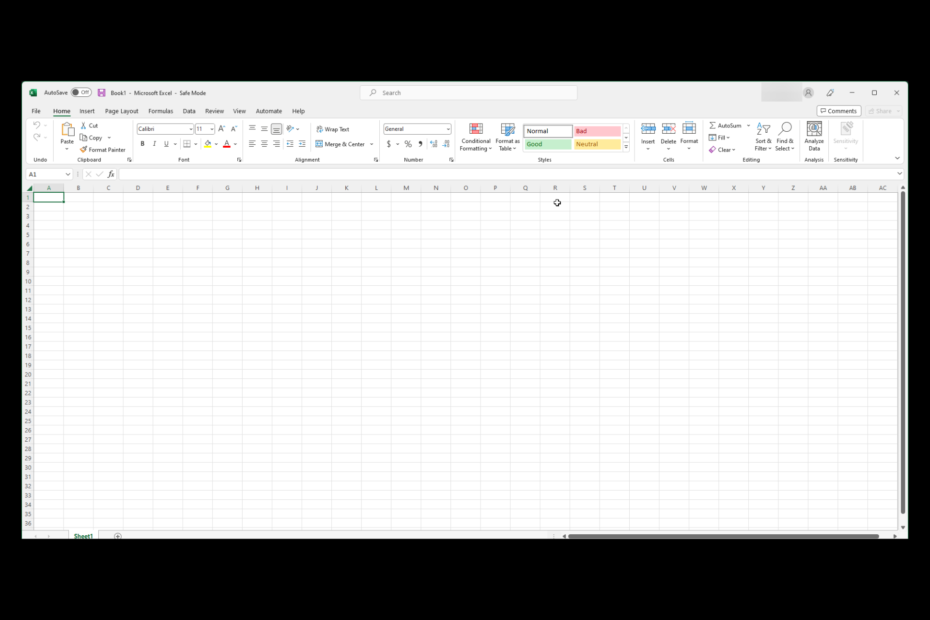
XINSTALAȚI FÂND CLIC PE DESCARCARE FIȘIER
Acest software va repara erorile comune ale computerului, vă va proteja de pierderea fișierelor, malware, defecțiuni hardware și vă va optimiza computerul pentru performanță maximă. Remediați problemele PC-ului și eliminați virușii acum în 3 pași simpli:
- Descărcați Instrumentul de reparare PC Restoro care vine cu tehnologii brevetate (brevet disponibil Aici).
- Clic Incepe scanarea pentru a găsi probleme Windows care ar putea cauza probleme PC-ului.
- Clic Repara tot pentru a remedia problemele care afectează securitatea și performanța computerului.
- Restoro a fost descărcat de 0 cititorii luna aceasta.
Microsoft Excel este unul dintre cele mai bune și mai utilizate instrumente ale suitei Office. Cu toate acestea, utilizatorii se confruntă adesea cu probleme în utilizarea acestuia, indiferent cât de popular este. O astfel de problemă este că bara de instrumente Excel nu funcționează. Din fericire, problema poate fi rezolvată fără prea multe bătăi de cap.
Aici, în această postare, vom discuta posibilele scenarii care ar fi putut cauza problema și potențialele remedieri pentru a rezolva problema.
Ar putea exista diverse motive pentru care bara de instrumente/meniul Excel nu răspunde la mouse; unele dintre cele populare sunt:
- Excel nu este actualizat – Dacă aveți o versiune veche de Excel descărcată pe Windows, este posibil ca aceasta să nu fie compatibilă cu computerul dvs., provocând problema barei de instrumente.
- Suplimente personalizate – Daca ai a instalat suplimente sau ați făcut modificări în bara de instrumente, personalizarea ar putea interfera și poate cauza problema.
- Fișiere de program corupte – Dacă fișierele Excel sau aplicația în sine sunt deteriorate, este posibil ca bara de instrumente să nu mai funcționeze.
- Interferență software terță parte – Daca ai orice alt software similar care rulează în fundal, ar putea intra în conflict cu Excel. Poate cauza bara de instrumente să nu mai răspundă la mouse.
Înainte de a trece la pașii detaliați de depanare, asigurați-vă că parcurgeți aceste remedieri rapide:
- Închideți și redeschideți Excel.
- Verificați actualizările pentru Excel.
Dacă tot nu puteți accesa bara de instrumente din Excel folosind mouse-ul, urmați acești pași:
1. Rulați Windows într-un mediu de pornire curată
- presa Windows + R pentru a deschide Alerga fereastră.
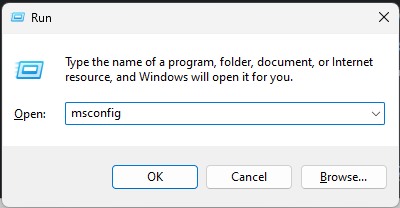
- Tip msconfig și apăsați introduce a deschide Configurarea sistemului.
- Du-te la Servicii fila, eliminați bifa pentru Ascunde toate serviciile Microsoft și faceți clic Dezactivați toate.

- Acum treceți la Lansare fila și faceți clic Deschideți Managerul de activități.

- Parcurgeți articolele enumerate. Faceți clic dreapta pe toate elementele activate unul câte unul și selectați Dezactivați.
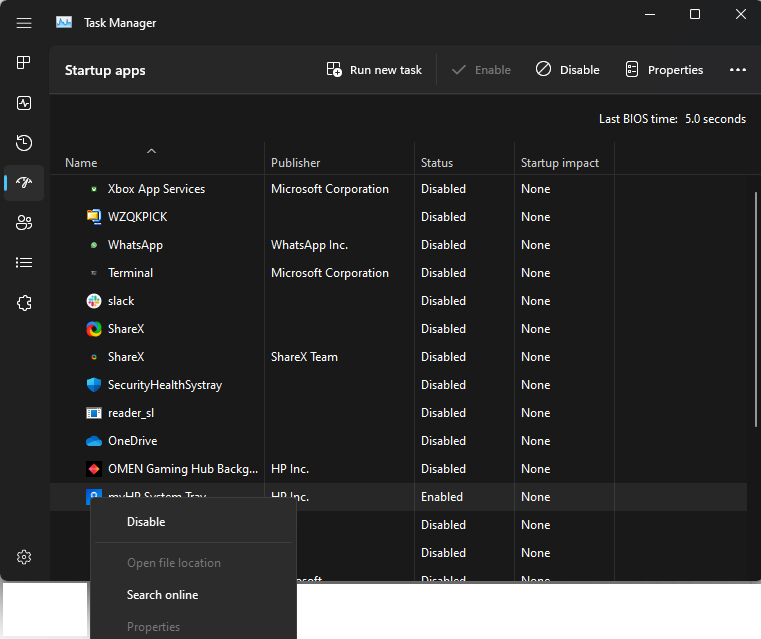
- Inchide Gestionar de sarcini. Clic aplica și Bine a inchide Configurarea sistemului.
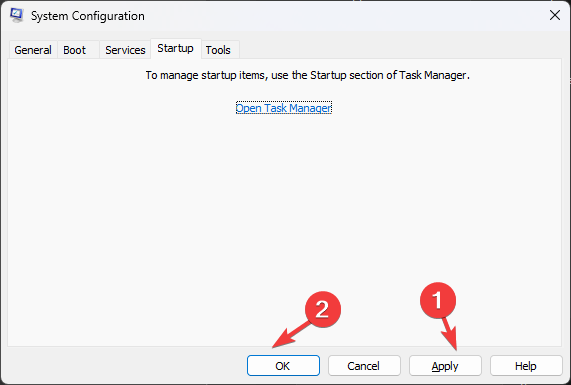
2. Porniți Excel în modul sigur
- presa Windows + R pentru a deschide Alerga consolă.
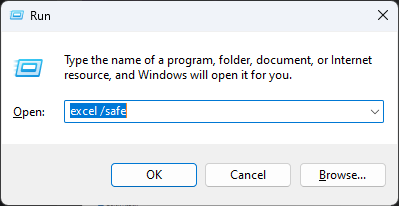
- Tastați următoarea comandă și apăsați Enter pentru a deschide Excel în modul sigur:
excel /safe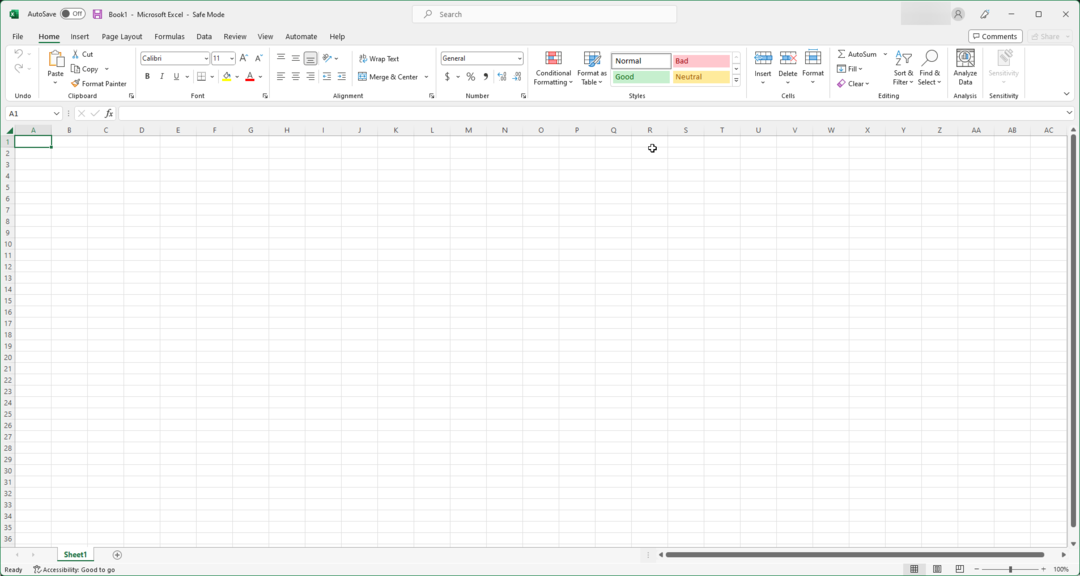
3. Dezactivează programele de completare
- Lansa excela și du-te la Fişier.

- Clic Opțiuni.

- Din fereastra următoare, faceți clic Adăugați ins din panoul din stânga.
- Navigheaza catre Gestionați: Add-in-uri Excel și faceți clic Merge.

- Eliminați bifa din toate suplimentele disponibile.
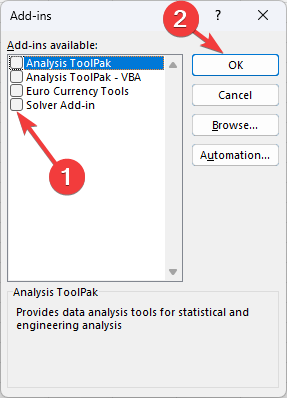
- Clic Bine pentru a confirma modificările.
- Excel rulează lent? 4 moduri rapide de a-l face mai rapid
- Remediere: tipul de date de stoc Excel nu se afișează
- Deschis excela și du-te la Fişier.

- Clic Opțiuni.

- Acum du-te la Personalizați panglica.
- Pentru Personalizări, faceți clic pe meniul drop-down și selectați Resetați toate personalizările.
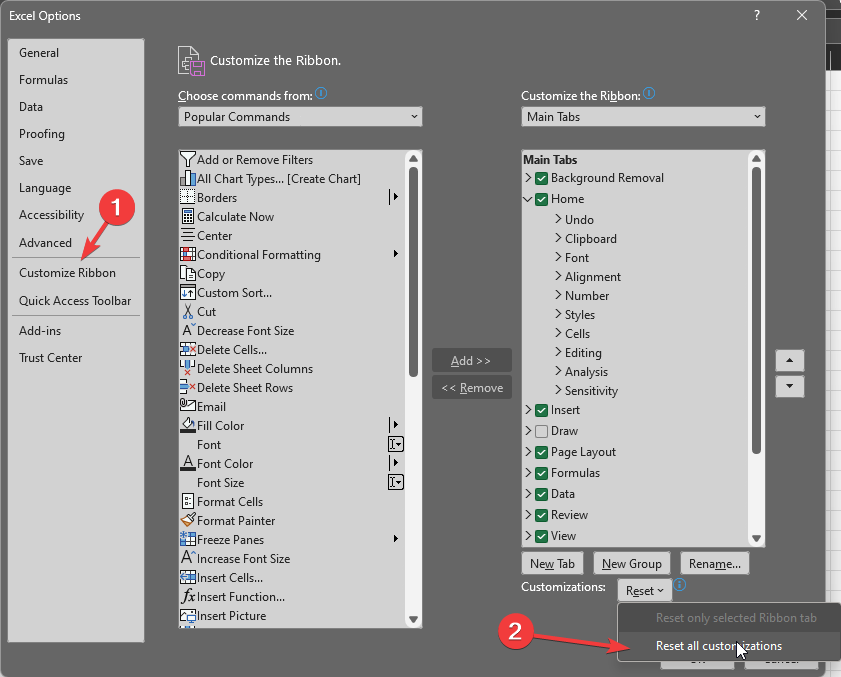
- Clic Bine.
5. Reparați Microsoft Excel
- presa Windows + eu a deschide Setări.
- Mergi la Aplicații, apoi apasa Aplicații instalate.
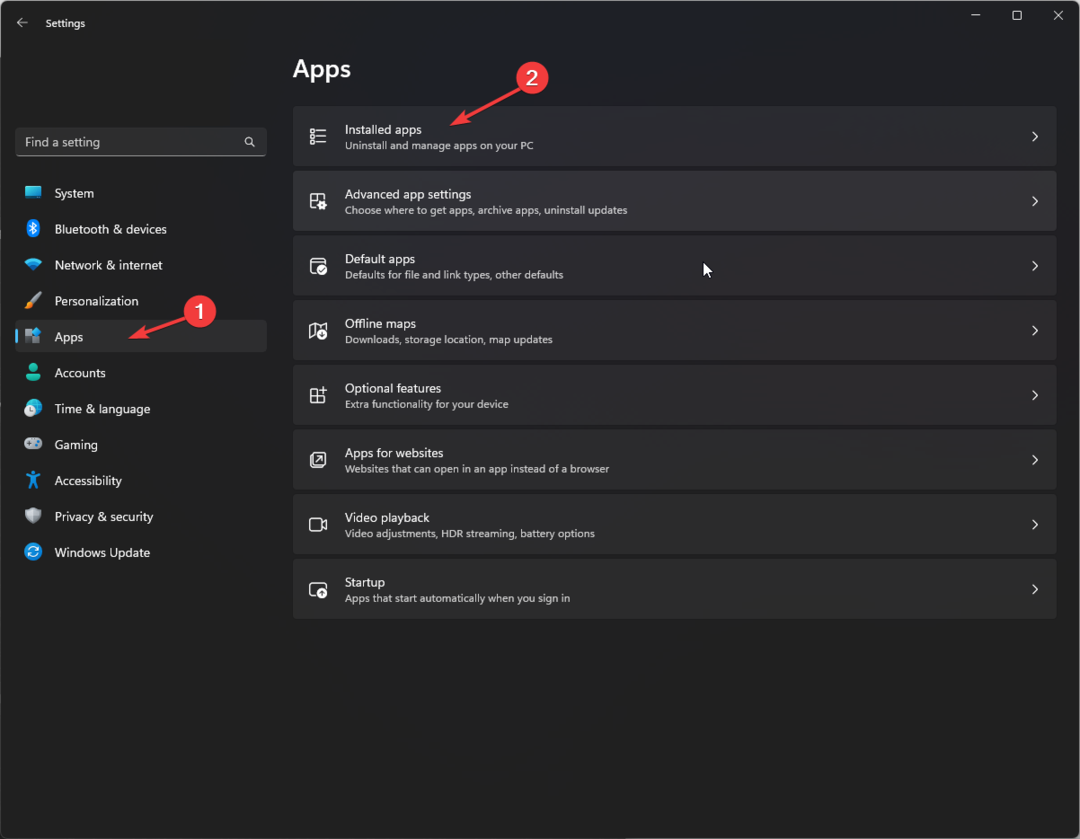
- Localiza Microsoft Office, și faceți clic trei puncte.
- Selectați Modifica.
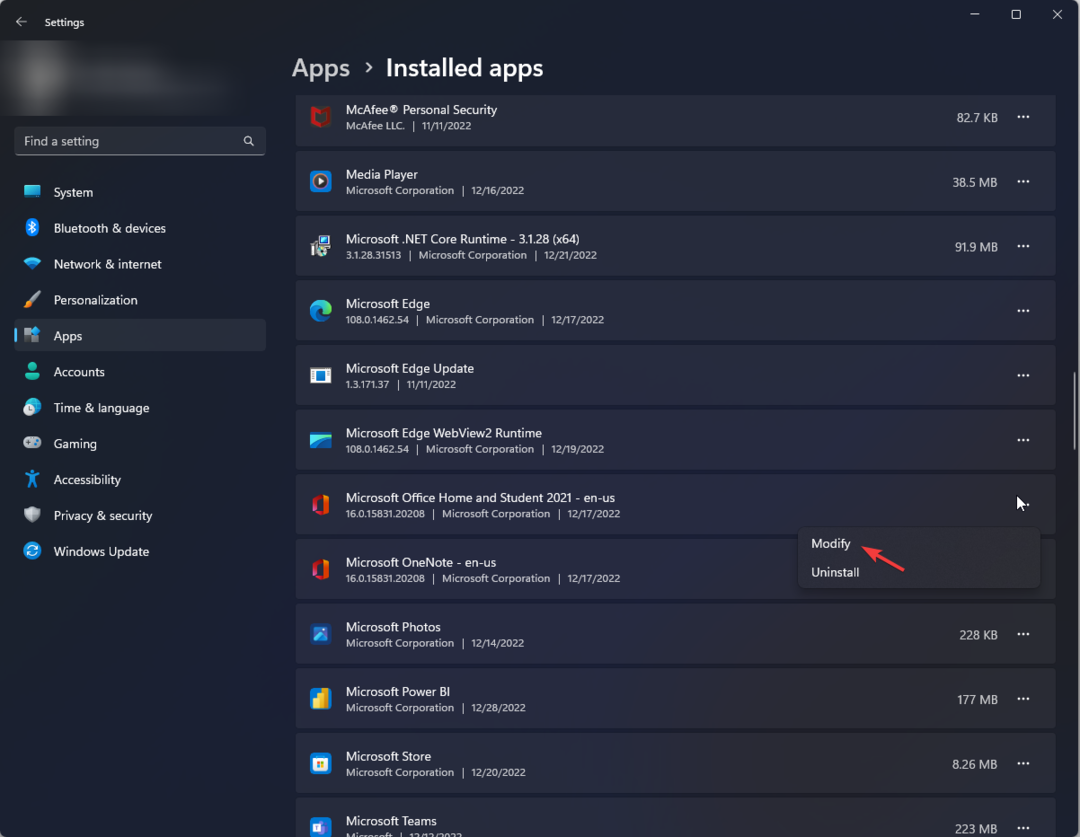
- Acum selectați Reparație rapidă și faceți clic Reparație.
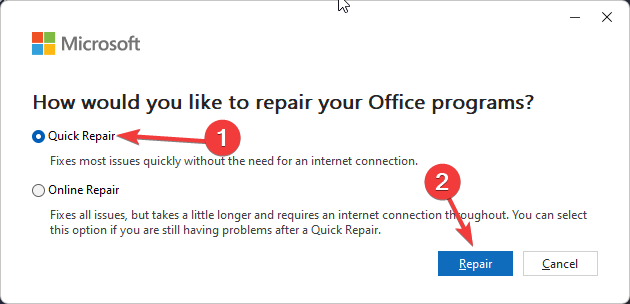
- Urmați instrucțiunile de pe ecran și așteptați finalizarea procesului.

Trebuie să contactați asistența pentru clienți Microsoft dacă nimic nu a funcționat pentru dvs. Explicați situația și tot ce ați încercat pentru a-i ajuta să vă ajute mai bine.
Deci, acestea sunt lucrurile de care trebuie să încercați să remediați bara de instrumente Excel care nu funcționează. Încercați-le și spuneți-ne ce a funcționat pentru dvs. în comentariile de mai jos.
Mai aveți probleme? Remediați-le cu acest instrument:
SPONSORIZAT
Dacă sfaturile de mai sus nu v-au rezolvat problema, este posibil ca computerul să întâmpine probleme mai profunde cu Windows. Iti recomandam descărcarea acestui instrument de reparare a PC-ului (evaluat excelent pe TrustPilot.com) pentru a le adresa cu ușurință. După instalare, faceți clic pe butonul Incepe scanarea butonul și apoi apăsați pe Repara tot.


